Materiales de video sobre “1C: Gestión de una pequeña empresa. Materiales de video sobre "1C: Gestión de una pequeña empresa Gestión de una pequeña empresa 8 tutorial
| Formato | A5 | El año de publicación | 2017 |
| Número de páginas | 321 | autor | Kleptsova O. |
| Tapa dura | No | Tipo de entrega | versión en caja |
| CD incluido | No | La entrega en Rusia está incluida en el precio. | solo junto con programas 1C |
Puedes comprar este libro a un precio especial al mismo tiempo que compras cualquier programa 1C.
| Editor | 1C-Publicación | Código de proveedor | 4601546128317 |
| Nombre | Automatización real pequeña empresa 1C: gestión de pequeñas empresas | Recomendación | Este libro es literatura adicional. Este libro no está incluido en el paquete de documentación del programa. |
| Precio | 450 rublos. | ||
De qué trata el libro Automatización real de la pequeña empresa 1C: Administrar nuestra empresa 8
Muchas empresas en la mayoría varios campos, utilice "1C: Gestión de nuestra empresa 8" (1C: UNF) para automatizar sus procesos y mejorar la eficiencia empresarial. En el libro, los autores revelaron la funcionalidad clave de 1C: UNF, utilizando sus muchos años de experiencia en la implementación de programas 1C para contabilidad de gestión. El material del libro se presenta en forma de ejemplos de varias tareas comerciales que enfrenta el personal administrativo de las empresas, y soluciones a estos problemas utilizando herramientas 1C: UNF. Como ejemplos, se utilizan situaciones de la vida que surgen en empresas de diversas industrias.
¿Para quién es este libro?
El libro brindará el mayor beneficio a los propietarios y gerentes de empresas, directores comerciales y gerentes de producción que se propusieron la tarea de automatizar procesos individuales para construir un sistema de información unificado para administrar sus empresas. Asimismo, el libro está recomendado para especialistas en la implementación de 1C: UNF para formación avanzada. El contenido del libro se enumeran a continuación en esta página.
Este libro puede ser de interés para los usuarios de los programas:
El contenido del libro Automatización real de la pequeña empresa 1C: Gestión de nuestra empresa 8
- Introducción
- UNF como Sistema de informacion administración de Empresas
- Capítulo 1. Cómo funciona el programa
- Capítulo 2. Primeros pasos con el programa
- Configuración del programa
- Introduciendo datos iniciales
- Personalización de la interfaz
- Capítulo 3 Ventas
- Registro de la solicitud del cliente y facturación para el pago
- Venta de mercancías desde el almacén al comprador.
- Reserva de mercancías en el almacén para el comprador
- Retiro de bienes de la reserva
- Brindando servicios al cliente
- Seguimiento de la ejecución oportuna de los pedidos de los clientes.
- Formación de un plan de ventas.
- Ventas al por menor
- Venta de mercancías en consignación
- Capítulo 4. Comercialización
- Precios
- Trabajar con la base de clientes
- Capítulo 5 Adquisiciones
- Hacer una orden de compra
- Contabilización de mercancías en el almacén.
- Compra de bienes por orden del comprador.
- Contabilización de los gastos de envío adicionales
- Compra de bienes a un proveedor extranjero
- Comparación de precios de compra de proveedores
- Transferencia de materiales para procesamiento.
- Aceptación de productos del procesador.
- Control del suministro de materiales a pedido del comprador
- Determinación del saldo de stock mínimo requerido en el almacén
- Asegurar un saldo mínimo de existencias en el almacén
- Capítulo 6
- Movimientos de almacén
- Inventario
- Capítulo 7. Producción
- Diseño de lanzamiento de producción
- Especificaciones
- Gestión de recursos de fabricación
- Contabilidad de costos
- Capítulo 8
- Colocación de una orden de trabajo
- Implementación del trabajo realizado.
- Capítulo 9
- Caja registradora
- Liquidaciones con contadores
- Calendario de pago
- Capítulo 10. Asentamientos
- Acuerdos con compradores
- Liquidaciones con proveedores
- Capítulo 11
- Contabilidad de personal
- Salario
- Capítulo 12. Propiedad
- Aceptación para la contabilidad de la propiedad
- Depreciación
- Venta de propiedad
- Cancelación de propiedad
- Capítulo 13
- Métodos de contabilidad de ingresos y gastos
- Contabilidad de ingresos
- contabilidad de costos
- impuestos
- Análisis de las actividades de la empresa.
- Capítulo 14. Información regulada
- Declaración de impuestos para empresarios individuales
- Preparación y presentación de declaraciones de impuestos
- Elaboración y presentación de informes UTII
- Capítulo 15. Trabajar con informes. Configuración del informe
- Selección
- agrupamiento
- diagramación
- Capítulo 16 Administración de bases de datos
- Configuración de copia de seguridad
- Eliminación de documentos, directorios
- Encontrar y eliminar directorios duplicados
- Cambio de grupo de datos de directorios y documentos.
- Análisis del trabajo del usuario en el programa.
- Versionado de datos. Análisis de cambios en directorios y documentos
- Configuración de derechos de usuario
- Actualización de configuración
- Capítulo 17. Integración con otros sistemas
- Configuración de un intercambio con "1C: Contabilidad"
- Configuración de un intercambio con "1C: Minorista"
- Configurar el intercambio con el sitio
- Capítulo 18. Ejemplos de automatización de procesos comerciales
- Venta de productos a un cliente con entrega en una tienda en línea
- Contabilización de transacciones comerciales que no se aceptan para contabilidad
- Ejecución de obras en la construcción de una pequeña casa.
El producto software "1C: Gestión de nuestra empresa" se presenta en el mercado como un multifuncional decisión gerencial para pequeñas empresas. Inicialmente se llamó "1C: Gestión de una pequeña empresa", pero se le cambió el nombre por iniciativa de los socios de la empresa 1C.
1C UNF cumple con los dos requisitos principales de las pequeñas empresas: bajo costo y costos mínimos de implementación. Adecuado para empresas con un pequeño número de empleados (10 - 20 personas). Pero cabe señalar que no hay límites estrictos, y todo está determinado por las necesidades de la empresa. Se puede utilizar en áreas de pequeñas empresas como:
- Comercio al por mayor y al por menor;
- Realización de trabajos y prestación de servicios;
- pequeña producción;
- Comercio por Internet.
Cuando comienza a trabajar con el programa 1C UNF, se activa automáticamente el asistente de configuración inicial, en cuyas indicaciones puede configurar todo lo que necesita para trabajar o, si es necesario, utilizar los servicios de un especialista que instalará el programa. Como regla general, los socios de 1C en la compra de programas incluyen una hora o más para la instalación gratuita.
Considere las capacidades de 1C UNF en el ejemplo de la edición base de demostración 1.6 (versión 1.6.10.40)
La ventana del gestor de arranque podría parecerse a la de la Fig. 1 (aprox.). Todas las funciones están agrupadas en secciones con nombres claros y simples, por lo que no habrá dificultad en la navegación (Fig. 1, lado izquierdo). El conjunto de formularios propuesto en la configuración 1.6 le permite personalizar la página inicial según sus necesidades (Fig. 1, lado derecho). Para hacer esto, en el menú principal, debe ir al elemento "Ver - Personalizar la página inicial" y seleccionar los indicadores necesarios en la ventana que se abre.
Arroz. una
El programa tiene una amplia gama de funciones:
- Pequeña producción (a destajo, por encargo);
- Operaciones comerciales y servicios de contabilidad;
- Venta al por menor y por Internet;
- precios;
- Contabilidad de almacenes y compras;
- CRM (interacción con compradores);
- Gestión contable y financiera;
- Salario y personal;
- Presentación de informes regulados para empresarios individuales (USN, UTII);
- Informes analíticos;
- Intercambio e integración de datos.
Damos una breve descripción de las secciones 1C UNF 1.6
Algunas funciones se repiten en diferentes secciones, pero la composición se puede configurar de cualquier forma conveniente para el trabajo haciendo los cambios necesarios en la configuración del programa.
CRM
Se gestionan pedidos y facturas, análisis de cumplimiento de pedidos, planificación y análisis de ventas, formación de listas de precios, planificación y notificación de eventos y tareas, envío masivo de cartas y SMS, evaluación de riesgos por contrapartes, informes analíticos, segmentación de contrapartes (dividiendo en categorías según varios criterios). ), control de liquidaciones mutuas.
Existe un mecanismo de notificación de cambios en el estado de los pedidos. Al comprador se le puede enviar una notificación por SMS o un correo electrónico, un recordatorio para el gerente, una tarea, una entrada en el calendario.
Sección "CRM - Reglas del flujo de trabajo" (Fig. 2).

Figura 2
Ventas
Venta al por mayor: pedidos de clientes, ventas de productos, reserva de productos, tarea para trabajar con pedidos, gestión de productos, gestión de precios, listas de precios, planificación de ventas por varios parámetros: gerentes, departamentos, grupos y categorías de productos.
Venta minorista - Cheques KKM, lugar de trabajo cajero, revalorización, intercambio con equipos (cajas) operando en modo offline. Hay varios informes para el análisis de ventas (Fig. 3).

Fig. 3
Pedidos a proveedores, facturas de proveedores, registro de entradas de mercancías, listas de precios de proveedores, gestión de inventarios, gestión de inventarios: control, movimiento, reserva, informes analíticos y conciliaciones con proveedores, planificación de compras - cálculo automatizado del plan de compras de mercancías e inventario requisitos (Fig.4).

Figura 4
Planificación y control del trabajo realizado en órdenes de trabajo, asignaciones de trabajo, contabilidad del tiempo de trabajo, horarios de trabajo. Hay una visualización de las etapas de implementación y el estado de pago, un análisis del grado de implementación (Fig. 5).

Figura 5
Producción
Órdenes y colocación en producción, planificación y control de la ejecución de la producción según órdenes, formación de órdenes a destajo en base a órdenes de clientes, contabilidad y distribución de costos, gestión existencias de producción, contabilidad de horas de trabajo, informes de producción.
Dinero
Contabilización de efectivo y no efectivo Dinero, planificación de flujos financieros, reserva de dinero, calendario de pagos, operaciones de adquisición de tarjetas (Fig. 6).

Figura 6
Salario
Registros de personal, documentos de nómina, guías de nómina, hojas de tiempo, informes de nómina: nóminas, recibos de pago, etc.
Compañía
La sección contiene todos los directorios, datos sobre propiedades, presupuestos y planificación de ventas, configuración y administración del programa, ingreso de saldos iniciales, transacciones financieras, posibilidad de gestión de documentos electrónicos, integración con otros programas e informes analíticos de la empresa.
De la gran cantidad de funcionalidades de 1C UNF 1.6, destacamos las más útiles:
- Un bloque común de configuraciones para todas las secciones del programa con indicaciones interactivas para elegir opciones. Se abre en cualquier sección bajo el elemento "Aún más oportunidades";
- Contabilidad de gestión para varias organizaciones, y con un entorno determinado, para la empresa en su conjunto;
- El precio se basa en precios base. Hay un cálculo por porcentaje de margen de beneficio, una cantidad fija, una fórmula arbitraria (usando el constructor de fórmulas);
- El monitor del estado actual de la empresa en la página de inicio se configura individualmente para recibir la información más necesaria y actualizada de la empresa, recordatorios de negocios y otros eventos. Un breve balance de gestión le permite controlar el estado de la empresa durante cualquier período (Fig. 7).

Figura 7
- Gestión sencilla e informativa de pedidos a proveedores, de compradores y a producción, así como de órdenes de trabajo. (Figura 8).

Figura 8
- La planificación y el ajuste de los programas de trabajo se pueden realizar directamente desde la orden de trabajo, la orden de producción, la orden de trabajo a destajo, los documentos de asignación de trabajo (Fig. 9).

Figura 9
- En el programador, hay un cronograma para el estado de ejecución de las órdenes de producción. También puede analizar la planificación y el uso de los recursos laborales.
- La planificación de la recepción y el gasto de dinero se lleva a cabo mediante los documentos de planificación monetaria correspondientes. También es posible hacerlo directamente desde las facturas entrantes y salientes y las órdenes de trabajo. En el calendario de pagos, puede crear un plan para el período deseado.
- En 1C UNF 1.6 solo se puede llevar contabilidad de gestión. Mantener una contabilidad regulada (excepto regímenes especiales) necesita usar "1C: Contabilidad". La integración se puede configurar a través del mecanismo de intercambio de datos incorporado. También es posible la integración con otros programas 1C.
- La presentación de informes regulados es posible, pero sólo para los empresarios individuales que se acojan al sistema de tributación simplificada (ONS) o al sistema de pago de un impuesto único sobre la renta imputada (UTII).
- se puede ejercitar gestión de documentos electrónicos con un cliente del banco. También con contrapartes en presencia del servicio conectado "1C-EDO" o "1C-Taxcom".
- Es posible interactuar con el sitio web de la organización. En particular, puede importar pedidos desde el sitio y actualizar los datos del producto en el sitio.
En 1C UNF 1.6, es posible utilizar otros servicios de 1C, incluidos los más nuevos: 1C Counterparty, 1SPARK Risks, 1C Reporting, 1C DirectBank, etc.
Puede implementar el programa en etapas y elegir el costo. por ejemplo, en versión básica el costo de UNF 1.6 es mínimo, pero existen limitaciones: puede trabajar en una base de datos y solo un usuario a la vez, y mantener registros para no más de dos organizaciones. Además, no puede modificar la configuración (solo actualizar).
En las versiones profesional y de paquete del programa, hay muchas más oportunidades. Este es un modo multiusuario, un número ilimitado de organizaciones, funciona a través de la interfaz web, así como con conexiones externas, soporte para el modo cliente-servidor. Al mismo tiempo, se pueden adquirir licencias adicionales a medida que aumenta el número de usuarios.
En conclusión, podemos decir que 1C UNF 1.6 es un producto especialmente diseñado para pequeñas empresas. Tiene amplias posibilidades, configuraciones flexibles, interfaz simple y clara. Le permite introducir la funcionalidad gradualmente, a medida que surgen nuevos requisitos. Al mismo tiempo, 1C UNF no es complicado y prácticamente no requiere conocimientos especiales de contabilidad.
Introducción
Líder del mercado durante muchos años. herramientas de software propósito económico y contable mantiene con confianza la empresa "1C". Como muestra la práctica, la mayoría de los representantes de pequeñas y medianas empresas para automatizar la contabilidad y procesos de gestión utilizar los productos de esta empresa.
La configuración "1C: Gestión de una pequeña empresa 8.2", cuya descripción ofrecemos al lector, es una de las últimas soluciones de la empresa "1C". Es un producto moderno, de alta calidad y multifuncional dirigido a representantes de pequeñas y medianas empresas. El programa implementa una serie de soluciones fundamentalmente nuevas que facilitan en gran medida el trabajo de los trabajadores financieros y cumplen con los requisitos más estrictos y urgentes de la actualidad.
¡Importante!
Es posible que en el proceso de estudio del programa, el lector encuentre alguna discrepancia entre el contenido de este libro y lo que ve en la pantalla del monitor; después de todo, todos los productos de la línea 1C se mejoran y finalizan constantemente (en particular, se puede publicar una nueva publicación durante la preparación del libro para su impresión). Pero en cualquier caso, estas discrepancias serán sin principios.
En este libro, proponemos realizar un curso de formación integral sobre cómo trabajar con el programa "1C: Gestión de pequeñas empresas 8.2" con la ayuda de 100 lecciones agrupadas en capítulos temáticos. A medida que estudie cada capítulo, el lector dominará completamente las técnicas y métodos relevantes para trabajar con el programa.
Capítulo 1
Conocimiento del programa y preparación para el trabajo.

Este capítulo contiene información básica sobre el programa "1C: Gestión de Pequeñas Empresas 8.2". Descubrirás lo que funcionalidad esta solución estándar, cuáles son las características del programa en comparación con versiones anteriores, cómo ejecutar el programa, crear y seleccionar bases de datos y mucho más.
LECCIÓN 1. Breve descripción de los productos de la empresa "1C"
La estructura de cualquier producto de software de la familia 1C se basa en el uso integrado de una plataforma tecnológica y una o más configuraciones. En este caso, la plataforma tecnológica es la base sobre la que se instala una configuración que especifica las especificidades de una solución tipo. En otras palabras, la plataforma tecnológica 1C es una especie de "marco" sobre el que se "ensartan" una o más configuraciones.
Actualmente, 1C ofrece productos basados en dos plataformas tecnológicas: las versiones 1C 7.7 y 1C 8. La versión 7.7 apareció hace bastante tiempo, pero aún hoy es uno de los productos más populares en su segmento de mercado. En cuanto a la versión 8, su promoción activa comenzó hace varios años, y ahora también ha logrado ocupar un sólido nicho en el mercado y ganar una gran cantidad de fanáticos, cuyo número aumenta cada día.
Las capacidades de los programas de la familia 1C 7.7 prevén la configuración, organización y automatización de la contabilidad, el personal, el comercio operativo, el almacén y la contabilidad de producción, así como la implementación del cálculo. salarios.
Sin embargo, en la actualidad, cada vez más usuarios del sistema 1C optan por productos implementados sobre la base de la plataforma tecnológica 1C 8. Los desarrolladores ofrecen una amplia gama de soluciones estándar: "1C: Gestión de pequeñas empresas 8", "1C: Contabilidad 8 ", "1C: Gestión comercial 8", "1C: Gestión de nómina y personal 8", "1C: Automatización integrada 8", "1C: Documentos de pago 8", etc.
Puede encontrar más detalles sobre las soluciones típicas de la empresa 1C en sus sitios web en www.1c.ru y www.v8.1c.ru. Y en este libro, consideraremos una de las soluciones estándar más populares creadas sobre la base de la plataforma tecnológica de la última versión de 1C 8.2: la configuración "1C: Small Business Management 8.2".
LECCIÓN 2. Propósito y funcionalidad del programa "1C: Gestión de pequeñas empresas 8.2"
Debido a la flexibilidad de la plataforma tecnológica, el programa "1C: Gestión de Pequeñas Empresas 8.2" puede ser utilizado con éxito en empresas de diversas actividades. Sus funciones contables. recursos financieros, activos fijos e intangibles, costos de producción, comerciales y de otro tipo, otros activos y pasivos de la empresa abren amplias oportunidades para la contabilidad y van mucho más allá de los estándares contables tradicionales.
Las tareas resueltas con el programa "1C: Gestión de una pequeña empresa 8.2" se pueden formular de la siguiente manera:
Automatización de todos los procesos contables y de gestión que ocurren en la empresa;
Contabilidad de los fondos de la empresa;
Contabilidad de transacciones bancarias y en efectivo;
Contabilización del movimiento de artículos de inventario;
Contabilización de liquidaciones con contrapartes;
Contabilización de operaciones de almacén;
Contabilidad de producción;
Contabilización de activos fijos e intangibles;
Contabilización de nóminas y liquidaciones con el personal;
Mantenimiento de registros de personal;
Configuración, generación e impresión de varios informes;
Llevar contabilidad multidivisa.
Además de lo anterior, con la ayuda de la configuración en consideración, es posible resolver una serie de otras tareas, cuya presencia puede deberse a las características específicas de una empresa en particular.
Notamos de inmediato que las capacidades del programa "1C: Gestión de una pequeña empresa 8.2" prevén el mantenimiento de solo contabilidad de gestión. Para contabilidad y contabilidad tributaria se recomienda utilizar el programa "1C: Contabilidad 8".
LECCIÓN 3. Lanzamiento del programa
Después de instalar el programa 1C en el menú. Comienzo se creará su grupo de programas. En este menú, el comando para iniciar el programa es Empresa 1C.
Cuando se inicia el programa, la ventana que se muestra en la Fig. 1.1.

Arroz. 1.1. Ventana de lanzamiento del programa
En esta ventana, selecciona el modo de operación requerido, así como la base de datos. El programa 1C puede funcionar en dos modos: 1C: Empresa Y Configurador, la elección del modo requerido se realiza presionando el botón correspondiente en esta ventana. Aprenderemos más acerca de qué es cada modo de operación del programa 1C, más adelante, al pasar por la lección correspondiente.
La lista de bases de datos se presenta en la parte central de la ventana de inicio del programa. En el primer lanzamiento del programa, esta lista puede contener una base de información con una configuración de demostración; esta base está incluida en el paquete de entrega y está destinada a un conocimiento preliminar del sistema. Una base de datos se selecciona haciendo clic en la posición correspondiente en la lista. Puede agregar nuevos a la lista, o editar y eliminar bases de datos existentes; cómo hacerlo se describirá en lección 5 "El concepto de una base de datos".
La parte inferior de la ventana muestra la ruta al directorio de la base de datos donde se encuentra el cursor.
El orden de las acciones al iniciar el programa es el siguiente: primero, debe seleccionar la base de datos en la ventana de inicio, luego hacer clic en el botón 1C: Empresa o Configurador- según el modo en el que desee ejecutar el programa.
LECCIÓN 4. Modos de funcionamiento 1C: Enterprise y Configurator
Como ya sabemos de la lección anterior, el programa 1C puede funcionar en dos modos principales: 1C: Empresa Y Configurador. El modo requerido se selecciona presionando el botón apropiado en la ventana de inicio (ver Fig. 1.1).
Modo 1C: Empresa- este es el modo de operación del programa de acuerdo con su propósito previsto. En otras palabras, está en el modo 1C: Empresa contadores, financistas, gerentes y otros usuarios del trabajo del programa.
En cuanto al modo Configurador, entonces está destinado a configurar y administrar el programa. Aquí se crean y editan los objetos de configuración, se configuran las interfaces y los cuadros de diálogo, se definen la apariencia y el contenido. formulario impreso documentos, así como una serie de otras acciones para instalar y configurar el sistema. En la mayoría de los casos con Configurador el administrador trabaja, porque requiere conocimientos específicos.
En este libro, no consideraremos los problemas de configuración del programa; se necesita un libro separado para cubrir este tema. Además, no se recomienda que un usuario común realice cambios de forma independiente en Configurador: su edición no calificada puede violar la integridad de los datos y, de hecho, tener consecuencias impredecibles.
Tenga en cuenta que algunas configuraciones simples y accesibles se han movido al modo de trabajo 1C: Empresa. El usuario puede editar estos parámetros por su cuenta (en este caso, se recomienda avisar al administrador del sistema), y aprenderemos cómo se hace esto en la lección correspondiente.
LECCIÓN 5. El concepto de una base de datos
Para comenzar a usar el programa, debe crear una base de información cuando lo inicie por primera vez, en la que se almacenarán todos los datos y con los que se realizará el trabajo. Para cambiar al modo de creación de la base de datos, en la ventana de inicio del programa (ver Fig. 1.1) haga clic en el botón Agregar - Como resultado, la ventana que se muestra en la Fig. 1.2.

Arroz. 1.2. El primer paso para agregar una base de datos
En esta ventana, usando el interruptor, debe especificar cómo se debe crear la base de datos. Si recién está comenzando a trabajar con el programa 1C y hasta ahora no se han creado bases de datos, debe configurar el interruptor en la posición Creación de una nueva base de datos. para formar una nueva base vacía para trabajos posteriores. La segunda opción está diseñada para conectar la base de datos creada anteriormente.
Para ir al siguiente paso, presione el botón Más. Al crear una nueva base de datos, aparecerá una ventana en la pantalla, que se muestra en la Fig. 1.3.

Arroz. 1.3. Elegir cómo agregar una base de datos
Si necesita crear una base de datos basada en una plantilla existente (por ejemplo, basada en una configuración de demostración), debe configurar el interruptor en Creación de una base de datos a partir de una plantilla. En este caso, a continuación se mostrará una lista de configuraciones y plantillas disponibles, en las que debe seleccionar la posición requerida con un clic del mouse y presionar el botón Más.
Si selecciona la segunda opción (posición inferior del interruptor), se creará una base de datos sin configuración. Posteriormente será posible conectarle la configuración requerida desde el archivo correspondiente.

Arroz. 1.4. Ingresando el nombre de la base de datos y seleccionando su ubicación
En esta ventana, en el campo Especifique el nombre de la base de datos. debe ingresar un nombre arbitrario de la base de datos que se creará desde el teclado. Con este nombre, la base de datos se mostrará posteriormente en la lista de bases de datos en la ventana de inicio del programa (ver Figura 1.1).
Usando el interruptor a continuación, debe especificar dónde se ubicará la base creada. En la mayoría de los casos, se trata de una computadora o de una red local, por lo que, de manera predeterminada, el interruptor está configurado en En esta computadora o en una computadora en red local . Después de presionar el botón Más La ventana que se muestra en la Fig. 1.5.

Arroz. 1.5. Ruta al directorio de la base de datos
Esta ventana especifica la ruta al directorio donde se almacenarán los archivos de la base de datos. En la fig. 1.5 muestra la ruta que sugiere el programa por defecto. Para cambiarlo, haga clic en el botón de selección al final de este campo. Como resultado, se abrirá una ventana en la pantalla. Selección de catálogo, en el que, de acuerdo con las reglas habituales de Windows, se indica la ruta requerida (si es necesario, puede crear un nuevo directorio).
en campo Idioma (País) seleccione el idioma de la base de datos que se está creando de la lista desplegable. El valor predeterminado para este campo es Rusia rusa).
El proceso de creación de una base de datos se completa presionando el botón en esta ventana Listo.
Para cambiar los parámetros de una base de datos, en la ventana de inicio (ver Fig. 1.1) selecciónela con un clic del mouse y presione el botón Cambiar y luego haga los ajustes necesarios paso a paso.
Las infobases también se eliminan en la ventana de inicio del programa (ver Fig. 1.1). Para hacer esto, seleccione la base de datos que desea eliminar con un clic del mouse y presione el botón Borrar. En este caso, el programa emitirá una solicitud adicional para confirmar la operación de eliminación.
Recuerda que para el funcionamiento del programa, debes tener al menos una base de datos.
LECCIÓN 6. Interfaz de usuario y kit de herramientas de una solución típica
Los usuarios de versiones anteriores del programa inmediatamente prestan atención al hecho de que en nueva versión configuración, la interfaz de usuario ha cambiado drásticamente. Al principio, esto puede causar algunas dificultades, pero la adaptación es rápida, ya que las ventajas de la nueva estructura de la solución estándar son obvias.
La ventana principal del programa "1C: Small business management 8.2" se muestra en la fig. 1.6.

Arroz. 1.6. La ventana principal del programa "1C: Gestión de pequeñas empresas 8.2"
En la parte superior de la interfaz hay un panel de secciones, que incluye enlaces a las siguientes secciones del programa: Escritorio, Marketing y ventas, Abastecimiento y Adquisiciones, almacén y producción, Ventas al por menor, Dinero en efectivo(esta sección se abre en la Fig. 1.6), salario y personal, Activos fijos, Finanzas Y servicio y administracion. Lo primero que debe hacer el usuario después de iniciar el programa es seleccionar la sección en la que piensa trabajar. En el proceso de trabajo, el usuario puede moverse libremente de una sección a otra, según lo que pretenda hacer.
Caractericemos brevemente todas las secciones del programa "1C: Gestión de una pequeña empresa 8.2".
Escritorio. En esta sección, puede crear una lista de las tareas, documentos y otros objetos más relevantes. En otras palabras, todo lo que requiere una respuesta prioritaria se muestra en Escritorio. Esta sección no es de uso obligatorio, pero aumenta la comodidad y el confort del trabajo.
Marketing y ventas. En esta sección, se forma la política de marketing de la empresa: se forman tipos de precios y grupos de precios, se establecen acuerdos estándar con los clientes, se determinan las condiciones para proporcionar descuentos y recargos, eventos de marketing etc. Partición de datos Marketing y ventas más tarde se puede utilizar en otras secciones del programa.
Abastecimiento y compras. Esta sección lleva registros de las compras al por mayor de la empresa, así como la contabilidad del almacén. Aquí, se realizan pedidos a los proveedores, se emiten documentos de envío para la recepción de objetos de valor y para la devolución de bienes a los proveedores, se registran listas de precios y se realizan una serie de otras acciones para gestionar el suministro y las compras de la empresa.
Almacén y producción. Esta sección está destinada a llevar la contabilidad del almacén, registrar el movimiento de artículos de inventario, preparar la documentación del almacén, realizar inventarios y mantener registros de producción.
Ventas al por menor. Esta sección es utilizada por empresas que realizan venta minorista. Aquí se emiten cheques, se forma una lista de cajas KKM, se mantiene la documentación ventas al por menor. En este caso, puede utilizar un equipo externo ( registradores fiscales, terminales de adquisición, lectores de código de barras, etc.), que previamente se deben conectar y configurar en el apartado servicio y administracion.
Dinero en efectivo. Esta sección mantiene registros de los fondos en efectivo y no en efectivo de la empresa. Registra la recepción de dinero en la caja y su emisión desde la caja, se emiten documentos de pago, se registra el movimiento de dinero que no es en efectivo en las cuentas bancarias de la empresa y se compila un calendario de pago.
Salario y personal. La sección está destinada a formar dotación de personal, registro de eventos de personal (contratación, etc.), contabilidad de horas de trabajo, mantenimiento de documentación sobre personal y salarios, mantenimiento de registros de personal, cálculo y cálculo de salarios para empleados de la empresa, así como para resolver una serie de otras tareas de personal contabilidad.
Activos fijos. Esta sección mantiene registros de los activos no corrientes de la empresa, en particular, los activos fijos y los activos intangibles, incluido el cálculo y la depreciación.
Finanzas. Esta sección se utiliza para mantener registros financieros, calcular el rendimiento de la empresa, reflejar en la contabilidad fiscal, asignar costos y registrar otros gastos.
Servicio y administración. Esta sección contiene todas las configuraciones principales del programa e inmediatamente realiza muchas acciones para su administración. Aquí se forman listas de usuarios de la base de datos, se configuran sus derechos de acceso, se lleva un registro de eventos del sistema, se configuran parámetros de contabilidad, etc.
Como señalamos anteriormente, una sección se selecciona haciendo clic en el enlace correspondiente en el panel de secciones.
Cada sección tiene su propia barra de navegación y barra de acción. Usando el panel de navegación, selecciona los modos de operación requeridos y activa las funciones correspondientes del programa, y el panel de acción está diseñado principalmente para generar informes y cambiar a algunas funciones de servicio del programa. El panel de navegación está ubicado en el lado izquierdo de la sección (en la Fig. 1.6 incluye subsecciones Banco, Caja registradora, Calendario de pago etc.), y la barra de acción está en la parte superior, inmediatamente debajo de los enlaces de la barra de sección (en la Fig. 1.6, contiene áreas Crear, Informes Y Servicio).
En cuanto al menú principal del programa, que en versiones anteriores estaba ubicado a lo largo del borde superior de la interfaz e incluía elementos Expediente, Editar, Operaciones, Servicio y otros, ahora se llama mediante el botón con flecha ubicado en la parte superior izquierda de la ventana principal (Fig. 1.7).

Arroz. 1.7. Menú principal del programa
Tenga en cuenta que los comandos del menú principal no afectan directamente la funcionalidad de la solución aplicada, así como el orden de uso del programa, pero contienen principalmente funciones auxiliares y de servicio.
La parte central de la ventana principal del programa muestra el contenido del modo de funcionamiento actual. Por ejemplo, si en la barra de navegación de la sección Dinero en efectivo clic en el enlace Recibos de efectivo, luego en la parte central de la interfaz se mostrará una lista de documentos generados previamente para el recibo de efectivo (ver Fig. 1.6). Si desea que el contenido del modo de operación actual se muestre en una ventana separada, haga clic en el enlace correspondiente mientras mantiene presionada la tecla
Para trabajar en el modo seleccionado, los botones de la barra de herramientas, menú Todas las acciones, así como los comandos del menú contextual llamado al presionar el botón derecho del mouse. En la fig. 1.6 barra de herramientas incluye botones Crear, Encontrar, Crear basado en, Sello, así como algunos botones más, cuyos nombres se muestran como información sobre herramientas cuando pasa el puntero del mouse sobre ellos. Menú Todas las acciones ubicado en el lado derecho de la barra de herramientas y es un análogo del menú Comportamiento, familiar para los usuarios de versiones anteriores del programa. En cuanto al menú contextual, algunos de sus comandos duplican los botones de la barra de herramientas y los comandos de menú correspondientes. Todas las acciones. Tenga en cuenta que el contenido del menú contextual puede depender del modo de operación actual (por ejemplo, al trabajar con una lista de documentos y en el modo de edición de documentos, el menú contextual incluirá diferentes comandos).
En general, el trabajo con el programa se lleva a cabo de acuerdo con el siguiente algoritmo: primero, se selecciona la sección requerida y luego en el panel de navegación o en el panel de acción, haciendo clic en el modo de operación, en el que se realizan todas las acciones adicionales. realizado. Las tareas más relevantes para un acceso rápido a ellas se pueden mostrar en Escritorio- una sección especial, cuyos contenidos usted mismo forma.
LECCIÓN 7. Lista de teclas "calientes"
El programa puede utilizar las llamadas teclas "calientes". Por ejemplo, agregando nueva posición(documento, producto, etc.) se realiza mediante la tecla

Tabla 1.7. Teclas "calientes" para trabajar con documentos de texto

alexey gladky
1C. Contabilidad para principiantes
ISBN 978-5-496-00087-1
© Piter Publishing House LLC, 2014
Introducción
Hoy, las aplicaciones del paquete 1C ocupan con confianza una de las posiciones de liderazgo en el mercado de productos de software con fines económicos, financieros y contables. El paquete de aplicaciones se utiliza para automatizar los procesos de contabilidad y gestión. grandes empresas y holdings industriales, medianas empresas y pequeñas empresas, pequeños empresarios y empresarios individuales.
El autor y desarrollador del programa es empresa rusa"1C" (http://www.1c.ru), que cuenta con una amplia red de sucursales, representantes y socios comerciales en países como antigua URSS, y lejos en el extranjero.
En su esencia, cualquier software"1C" es un uso complejo de una plataforma tecnológica y una solución estándar (configuración). La plataforma tecnológica es la base sobre la que se asienta el uso del programa, y la configuración especifica el rumbo de esta aplicación. En otras palabras, la plataforma tecnológica "1C" es una especie de marco en el que se "ensarta" la configuración.
Los desarrolladores ofrecen a los usuarios varias soluciones estándar del sistema 1C 8, enfocadas en realizar diversas tareas de contabilidad y gestión: "Gestión comercial", "Contabilidad empresarial" (que se describe en el ejemplo de la edición 1.6 de este libro), "Gestión planta manufacturera”, “Gestión de sueldos y personal”, etc. Se pueden utilizar tanto juntos como por separado. Gracias a la flexibilidad de la plataforma tecnológica 1C, cualquier solución estándar se puede adaptar fácilmente a las necesidades de una empresa en particular.
El programa "1C: Contabilidad 8" se puede utilizar con éxito en las empresas de la mayoría diferentes formas propiedad y líneas de negocio. Las funciones disponibles en él para la contabilidad de recursos financieros, activos fijos e intangibles, costos de producción, comerciales y de otro tipo, otros activos y pasivos de la empresa abren amplias oportunidades para la contabilidad de gestión y van mucho más allá de los estándares contables tradicionales.
del editor
Envíe sus comentarios, sugerencias y preguntas a la dirección de correo electrónico (editorial Peter, edición informática).
¡Nos encantaría saber de usted!
En el sitio web del editor http://www.piter.com encontrará información detallada sobre nuestros libros.
Capítulo 1. Información general Sobre el programa
A partir de este capítulo, aprenderá cuál es la funcionalidad de esta configuración, cuál es la relación entre el Configurador del sistema y su solución de aplicación, cómo ejecutar el programa, crear y seleccionar bases de datos, etc.
El propósito del programa y las tareas resueltas con su ayuda.
Las tareas resueltas con el programa "1C: Contabilidad 8" se pueden formular de la siguiente manera:
Automatización integrada de procesos económicos, organizativos y actividades financieras empresas;
Contabilidad paralela y contabilidad fiscal;
Realización de contabilidad multidivisa;
Creación de una variedad de informes analíticos;
Utilizando el mecanismo de operaciones típicas;
Contabilidad de los fondos de la empresa;
Contabilidad de transacciones bancarias y en efectivo;
Contabilización del movimiento de artículos de inventario;
Contabilización de liquidaciones con contrapartes;
Contabilización de operaciones de almacén;
Contabilidad de producción;
Contabilización de activos fijos e intangibles;
Contabilización de nóminas y liquidaciones con el personal;
Mantenimiento de registros de personal;
Configuración, formación e impresión de estados financieros de acuerdo con los formularios aprobados por las regulaciones de la Federación Rusa.
Además de los enumerados, utilizando la configuración considerada, puede resolver una serie de otras tareas, cuya presencia puede deberse a las características específicas de una empresa en particular.
Solución de aplicación y "Configurador"
Cualquier producto de software de la familia 1C puede operar en dos modos principales: 1C: Enterprise (solución de aplicación) y Configurator. La elección del modo requerido se realiza presionando el botón correspondiente en la ventana de inicio.
El modo "1C: Enterprise" (Fig. 1.1) es una solución de aplicación del programa de acuerdo con su propósito. Es en el modo "1C: Enterprise" que trabajan los contadores, financieros, gerentes y otros usuarios finales del programa.
Arroz. 1.1. Modo "1C: Empresa"
En cuanto al modo "Configurador" (Fig. 1.2), está destinado a configurar y administrar el programa. Aquí se crean y editan los objetos de configuración, se configuran las interfaces y los cuadros de diálogo, se determinan el tipo y el contenido de la forma impresa de los documentos y se realizan otras acciones para instalar y configurar el sistema. En la mayoría de los casos, un administrador u otro especialista autorizado trabaja con el Configurador, ya que esto requiere conocimientos específicos.

Arroz. 1.2. Modo "Configurador"
No nos detendremos en los problemas de configuración del programa; este es un tema demasiado profundo que merece un libro separado. Además, no se recomienda que un usuario común realice cambios en el "Configurador" de forma independiente: su edición no calificada puede violar la integridad de los datos y tener consecuencias impredecibles. Lo único que haremos en el "Configurador" es conectar la configuración de "Contabilidad" a la plataforma tecnológica, y también considerar cómo usarla para habilitar y habilitar características adicionales implementado en la plataforma 1C 8.2 (consulte las secciones correspondientes a continuación).
Algunas configuraciones básicas del programa se han movido al modo de operación 1C: Enterprise. Puedes editarlos tú mismo. Cómo se hace esto también se describirá en la sección correspondiente.
En esta ventana, selecciona el modo de operación requerido, así como la base de datos. Como ya sabe, el programa 1C puede funcionar en dos modos: 1C: Enterprise y Configurator. La elección del modo requerido se realiza presionando el botón correspondiente en esta ventana.
La lista de bases de datos se presenta en la parte central de la ventana de inicio del programa. En el primer lanzamiento del programa, esta lista puede contener una base de información con una configuración de demostración; esta base está incluida en el paquete de entrega y está destinada a un conocimiento preliminar del sistema. Una base de datos se selecciona haciendo clic en la posición correspondiente en la lista. Puede agregar nuevas bases de datos a la lista o editar y eliminar bases de datos existentes (a continuación se describe cómo hacerlo).
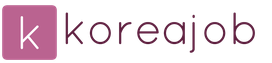
 Entrada
Entrada